Dogfish 512GB SSD para MacBook A1708 PCIe Gen3x4 M.2 NVMe, Discos Duros Sólidos Interna Actualización para MacBook Pro A1708 (2016-2017)
Dogfish 512GB SSD para MacBook A1708 PCIe Gen3x4 M.2 NVMe, Discos Duros Sólidos Interna Actualización para MacBook Pro A1708 (2016-2017)
107,00 €
Descripción del producto


Actualiza tu Macbook con el SSD NVMe PCIe de Dogfish, sin más límites de almacenamiento.
Si tienes una Mac antigua y te molesta la lentitud de la unidad original, puedes disfrutar de las ventajas del SSD PCIE de Dogfish actualizando tu Mac. Actualizar con nuestro SSD para Mac sería más económico que reemplazar todo el sistema o tu laptop. Además, es fácil de instalar y no se necesita habilidades profesionales.
¡256GB 512GB 1TB para elegir! Velocidad de lectura de hasta 2150 MB/s y velocidad de escritura secuencial de hasta 1650 MB/s, ¡más rápida y fiable!
IMPORTANTE
Antes de retirar el SSD original, es necesario actualizar la MAC anfitriona a macOS 10.13 High Sierra (o 10.14 Mojave o 10.15 Catalina).
Recientemente enviamos algunos SSD A1708 con MacOS, si recibes esta versión, la contraseña de encendido es 1234 o 123.


AVISO IMPORTANTE
Antes de retirar el SSD original, es necesario actualizar la MAC anfitriona a macOS 10.13 High Sierra (o 10.14 Mojave o 10.15 Catalina).
¿Por qué debo actualizar la versión del sistema operativo en mi SSD original antes de retirarlo?
Las versiones macOS 10.13 High Sierra, 10.14 Mojave y 10.15 Catalina incluyen una actualización del firmware EFI en la placa base para reconocer los SSD NVMe PCIe 3.0.El firmware EFI de macOS 10.12 Sierra, Mac OS X o versiones anteriores solo puede hacer funcionar el SSD AHCI PCIe 2.0 original.La versión del firmware cambiará a medida que se actualice el sistema, permanecerá en la placa base incluso si se retira el SSD.


Velocidad de transferencia más rápida del SSD NVMe para Macbook.
Nuestro SSD para Macbook es más rápido y confiable. Basado en PCIe Gen3*4, la velocidad de lectura secuencial es de hasta 2200MB/s y la velocidad de escritura secuencial es de hasta 1600MB/s. Esto significa que los programas se abren y ejecutan más rápido, los archivos se transfieren más rápido y puedes realizar trabajos intensivos de datos sin preocuparte de que tu computadora se detenga o se congele.
Ahora, 3 formas de formatear (borrar) un nuevo SSD e instalar macOS
Instalar desde una copia de seguridad de Time Machine
1, Haz una copia de seguridad de tu Mac en una unidad USB (es mejor usar una unidad SSD/HDD portátil) antes de la instalación. Go-Utility-Disk Utility-Erase the USB drive; Open Time Machine, choose the USB drive, automatically backup, start backup (right-up time symbol).
2, Update your original mac ssd to 10.13 or later, then Reemplaza el nuevo SSD de la Mac, conecta la unidad USB de la copia de seguridad.
3, Arranca y presiona «Opción» durante el inicio, selecciona «disco de copia de seguridad».
4, Selecciona «Utilidad de Discos» del menú «Utilidades de macOS», borra el nuevo SSD. Format choose “Mac OS Extended (Journaled)”, Scheme choose “GUIDE Partition Map”.
5, Selecciona «Restaurar desde la copia de seguridad de Time Machine» del menú «Utilidades de macOS», sigue los pasos y espera a que se complete la instalación.


Compatible With Macbook Pro A1708 Non Touch Bar
Crear un instalador USB de arranque
1, Descarga macOS 10.13 o posterior para crear un instalador de arranque en una unidad USB.(Terminal command, check the method in video or manual).
2, Update your original mac ssd to 10.13 or later, then Reemplaza el nuevo SSD de la computadora MAC.
3, Conecta el Instalador USB de arranque a la Mac, inicia la Mac y mantén presionada la tecla «Opción» durante el inicio. Selecciona y haz clic en «Instalar macOS xxx».
4, Selecciona «Utilidad de Discos» para formatear (borrar) el SSD del menú «Utilidades de macOS».
5, Selecciona «Reinstalar macOS» del menú «Utilidades de macOS», luego sigue los pasos y espera a que se complete la instalación.
Recuperación por Internet (some mac is too old and not support this method.)
1, Update your original mac ssd to 10.13 or later, then Reemplaza directamente el nuevo SSD en la Mac.
2, Arranca y presiona «Opción + Comando + R», luego conéctate a la red wifi. Esto asegurará que se cargue la versión más reciente de las Utilidades del SO.
3, Selecciona «Utilidad de Discos» del menú «Utilidades de macOS», borra el nuevo SSD.
4, Selecciona «Reinstalar macOS» del menú «Utilidades de macOS», sigue los pasos y espera a que se complete la instalación.
¿Por qué no recomendar la instalación en línea?
R: Debido a que los archivos instalados son relativamente grandes, el progreso de la instalación será muy lento. A veces, la Recuperación por Internet siempre ingresa a «Utilidades de Mac OS X», no en «Utilidades de macOS». La «Utilidad de Discos» en «Utilidades de Mac OS X» no puede encontrar un SSD sin formatear, ni reconocerlo.


Rendimiento confiable del SSD NVMe PCIe para Macbook
Soporta TRIM / S.M.A.R.T / Recolección de basura / ECC LDPC, etc., lo que permite que el SSD NVMe tenga un rendimiento más estable y confiable.
Funciona más fresco y consume menos energía, lo que extiende la vida útil de tu Mac.
Menos propenso a daños debido a golpes y vibraciones sin partes móviles.
Adopta tecnología de almacenamiento no volátil que no requiere energía para retener datos.
No produce ningún ruido en absoluto.


Dogfish SSD makes you enjoying your computer!
Factor de forma: M.2
Interfaz: PCIe NVMe Gen34
Chip de control: Silicon Motion
Tipo de memoria flash: 3D TLC NAND Flash
Velocidad de lectura secuencial: 2200MB/s (1TB), 1800MB/s (512GB), 1700MB/s (256GB).
Velocidad de escritura secuencial: 1600MB/s (1TB), 1400MB/s (512GB), 1200MB/s (256GB).
(La velocidad de lectura/escritura está relacionada con el rendimiento del dispositivo y puede ser inferior a los valores mencionados anteriormente).
Retención de datos: >20 años a 25°C
Temperatura de almacenamiento: -45 to 85 °C
Temperatura de operación: -0 to 70°C
Fuente de alimentación: 3.3V±5%
Compatibilidad con versiones de sistemas operativos: macOS 10.13 o posterior
El paquete incluye: 1SSD, 2*destornilladores para MacBook y SSD.
[Actualización de SSD para MacBook]:Speed up to 2150MB/s, For your MacBook Pro A1708 (2016-2017). Note,Just Non-Touch Bar Models Supported. Recently we send some A1708 SSD with MacOS, if you receive this version, the Power-on password is 1234 or 123, or space + enter, or just enter. It is brand new ssd, just because many customers don’t know how to reinstall MacOS, so we install the MacOS for customer recently.
[NOTA IMPORTANTE] Antes de la eliminación, haga una copia de seguridad de sus datos originales en la unidad USB; y actualizó su antiguo SSD original a mac OS 10.13 High Sierra o una versión posterior. De lo contrario, el nuevo SSD no se reconocerá después del reemplazo. Si su Mac no reconoce la unidad, vuelva al paso.
[Reinstalar MacOS] 3 ways to install macOS: From Time Machine Backup; Make USB Installer;From Internet Recovery. You can check some video on Amazon, or check our installation manual in listing documents, or there are simple steps in the product description below. Remember to Reformat(Erase) the new SSD before Restore the MacOS.
[Alta velocidad y seguridad] Con opciones de almacenamiento de 256 GB, 512 GB, 1 TB y 2 TB, velocidad de lectura NVMe PCIe SSD de hasta 2150 MB/s, velocidad de escritura de 1650 MB/s (1 TB). Tiempos de arranque más rápidos, tiempos de carga de aplicaciones más rápidos y mejor capacidad de respuesta del sistema. Con el programa Encryption, proteja sus datos de forma segura.
[Garantía] Brindamos 5 años de garantía y soporte técnico de por vida, si hay algún problema con la unidad SSD de Macbook, contáctenos libremente y le daremos una solución satisfactoria. Dogfish Macbook SSD es más seguro y más rápido para la actualización de su macbook.
- Descripción
- Valoraciones (0)
Descripción
‘
Price: [price_with_discount]
(as of [price_update_date] – Details)
Descripción del producto


Actualiza tu Macbook con el SSD NVMe PCIe de Dogfish, sin más límites de almacenamiento.
Si tienes una Mac antigua y te molesta la lentitud de la unidad original, puedes disfrutar de las ventajas del SSD PCIE de Dogfish actualizando tu Mac. Actualizar con nuestro SSD para Mac sería más económico que reemplazar todo el sistema o tu laptop. Además, es fácil de instalar y no se necesita habilidades profesionales.
¡256GB 512GB 1TB para elegir! Velocidad de lectura de hasta 2150 MB/s y velocidad de escritura secuencial de hasta 1650 MB/s, ¡más rápida y fiable!
IMPORTANTE
Antes de retirar el SSD original, es necesario actualizar la MAC anfitriona a macOS 10.13 High Sierra (o 10.14 Mojave o 10.15 Catalina).
Recientemente enviamos algunos SSD A1708 con MacOS, si recibes esta versión, la contraseña de encendido es 1234 o 123.


AVISO IMPORTANTE
Antes de retirar el SSD original, es necesario actualizar la MAC anfitriona a macOS 10.13 High Sierra (o 10.14 Mojave o 10.15 Catalina).
¿Por qué debo actualizar la versión del sistema operativo en mi SSD original antes de retirarlo?
Las versiones macOS 10.13 High Sierra, 10.14 Mojave y 10.15 Catalina incluyen una actualización del firmware EFI en la placa base para reconocer los SSD NVMe PCIe 3.0.El firmware EFI de macOS 10.12 Sierra, Mac OS X o versiones anteriores solo puede hacer funcionar el SSD AHCI PCIe 2.0 original.La versión del firmware cambiará a medida que se actualice el sistema, permanecerá en la placa base incluso si se retira el SSD.


Velocidad de transferencia más rápida del SSD NVMe para Macbook.
Nuestro SSD para Macbook es más rápido y confiable. Basado en PCIe Gen3*4, la velocidad de lectura secuencial es de hasta 2200MB/s y la velocidad de escritura secuencial es de hasta 1600MB/s. Esto significa que los programas se abren y ejecutan más rápido, los archivos se transfieren más rápido y puedes realizar trabajos intensivos de datos sin preocuparte de que tu computadora se detenga o se congele.
Ahora, 3 formas de formatear (borrar) un nuevo SSD e instalar macOS
Instalar desde una copia de seguridad de Time Machine
1, Haz una copia de seguridad de tu Mac en una unidad USB (es mejor usar una unidad SSD/HDD portátil) antes de la instalación. Go-Utility-Disk Utility-Erase the USB drive; Open Time Machine, choose the USB drive, automatically backup, start backup (right-up time symbol).
2, Update your original mac ssd to 10.13 or later, then Reemplaza el nuevo SSD de la Mac, conecta la unidad USB de la copia de seguridad.
3, Arranca y presiona «Opción» durante el inicio, selecciona «disco de copia de seguridad».
4, Selecciona «Utilidad de Discos» del menú «Utilidades de macOS», borra el nuevo SSD. Format choose “Mac OS Extended (Journaled)”, Scheme choose “GUIDE Partition Map”.
5, Selecciona «Restaurar desde la copia de seguridad de Time Machine» del menú «Utilidades de macOS», sigue los pasos y espera a que se complete la instalación.


Compatible With Macbook Pro A1708 Non Touch Bar
Crear un instalador USB de arranque
1, Descarga macOS 10.13 o posterior para crear un instalador de arranque en una unidad USB.(Terminal command, check the method in video or manual).
2, Update your original mac ssd to 10.13 or later, then Reemplaza el nuevo SSD de la computadora MAC.
3, Conecta el Instalador USB de arranque a la Mac, inicia la Mac y mantén presionada la tecla «Opción» durante el inicio. Selecciona y haz clic en «Instalar macOS xxx».
4, Selecciona «Utilidad de Discos» para formatear (borrar) el SSD del menú «Utilidades de macOS».
5, Selecciona «Reinstalar macOS» del menú «Utilidades de macOS», luego sigue los pasos y espera a que se complete la instalación.
Recuperación por Internet (some mac is too old and not support this method.)
1, Update your original mac ssd to 10.13 or later, then Reemplaza directamente el nuevo SSD en la Mac.
2, Arranca y presiona «Opción + Comando + R», luego conéctate a la red wifi. Esto asegurará que se cargue la versión más reciente de las Utilidades del SO.
3, Selecciona «Utilidad de Discos» del menú «Utilidades de macOS», borra el nuevo SSD.
4, Selecciona «Reinstalar macOS» del menú «Utilidades de macOS», sigue los pasos y espera a que se complete la instalación.
¿Por qué no recomendar la instalación en línea?
R: Debido a que los archivos instalados son relativamente grandes, el progreso de la instalación será muy lento. A veces, la Recuperación por Internet siempre ingresa a «Utilidades de Mac OS X», no en «Utilidades de macOS». La «Utilidad de Discos» en «Utilidades de Mac OS X» no puede encontrar un SSD sin formatear, ni reconocerlo.


Rendimiento confiable del SSD NVMe PCIe para Macbook
Soporta TRIM / S.M.A.R.T / Recolección de basura / ECC LDPC, etc., lo que permite que el SSD NVMe tenga un rendimiento más estable y confiable.
Funciona más fresco y consume menos energía, lo que extiende la vida útil de tu Mac.
Menos propenso a daños debido a golpes y vibraciones sin partes móviles.
Adopta tecnología de almacenamiento no volátil que no requiere energía para retener datos.
No produce ningún ruido en absoluto.


Dogfish SSD makes you enjoying your computer!
Factor de forma: M.2
Interfaz: PCIe NVMe Gen34
Chip de control: Silicon Motion
Tipo de memoria flash: 3D TLC NAND Flash
Velocidad de lectura secuencial: 2200MB/s (1TB), 1800MB/s (512GB), 1700MB/s (256GB).
Velocidad de escritura secuencial: 1600MB/s (1TB), 1400MB/s (512GB), 1200MB/s (256GB).
(La velocidad de lectura/escritura está relacionada con el rendimiento del dispositivo y puede ser inferior a los valores mencionados anteriormente).
Retención de datos: >20 años a 25°C
Temperatura de almacenamiento: -45 to 85 °C
Temperatura de operación: -0 to 70°C
Fuente de alimentación: 3.3V±5%
Compatibilidad con versiones de sistemas operativos: macOS 10.13 o posterior
El paquete incluye: 1SSD, 2*destornilladores para MacBook y SSD.
[Actualización de SSD para MacBook]:Speed up to 2150MB/s, For your MacBook Pro A1708 (2016-2017). Note,Just Non-Touch Bar Models Supported. Recently we send some A1708 SSD with MacOS, if you receive this version, the Power-on password is 1234 or 123, or space + enter, or just enter. It is brand new ssd, just because many customers don’t know how to reinstall MacOS, so we install the MacOS for customer recently.
[NOTA IMPORTANTE] Antes de la eliminación, haga una copia de seguridad de sus datos originales en la unidad USB; y actualizó su antiguo SSD original a mac OS 10.13 High Sierra o una versión posterior. De lo contrario, el nuevo SSD no se reconocerá después del reemplazo. Si su Mac no reconoce la unidad, vuelva al paso.
[Reinstalar MacOS] 3 ways to install macOS: From Time Machine Backup; Make USB Installer;From Internet Recovery. You can check some video on Amazon, or check our installation manual in listing documents, or there are simple steps in the product description below. Remember to Reformat(Erase) the new SSD before Restore the MacOS.
[Alta velocidad y seguridad] Con opciones de almacenamiento de 256 GB, 512 GB, 1 TB y 2 TB, velocidad de lectura NVMe PCIe SSD de hasta 2150 MB/s, velocidad de escritura de 1650 MB/s (1 TB). Tiempos de arranque más rápidos, tiempos de carga de aplicaciones más rápidos y mejor capacidad de respuesta del sistema. Con el programa Encryption, proteja sus datos de forma segura.
[Garantía] Brindamos 5 años de garantía y soporte técnico de por vida, si hay algún problema con la unidad SSD de Macbook, contáctenos libremente y le daremos una solución satisfactoria. Dogfish Macbook SSD es más seguro y más rápido para la actualización de su macbook.
[ad_2]


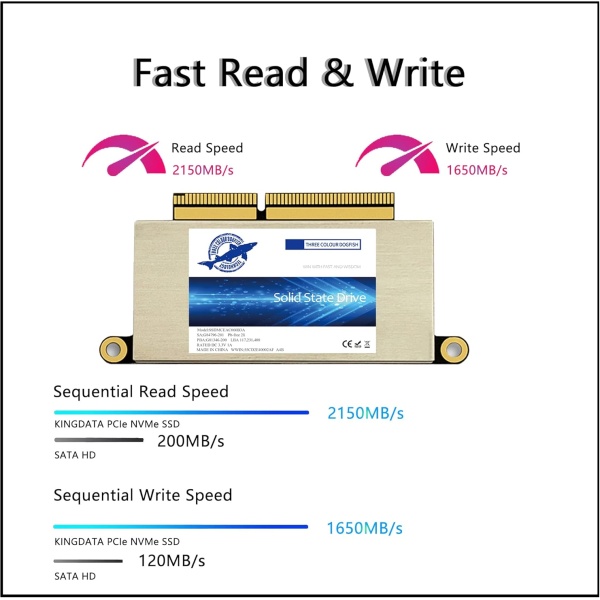
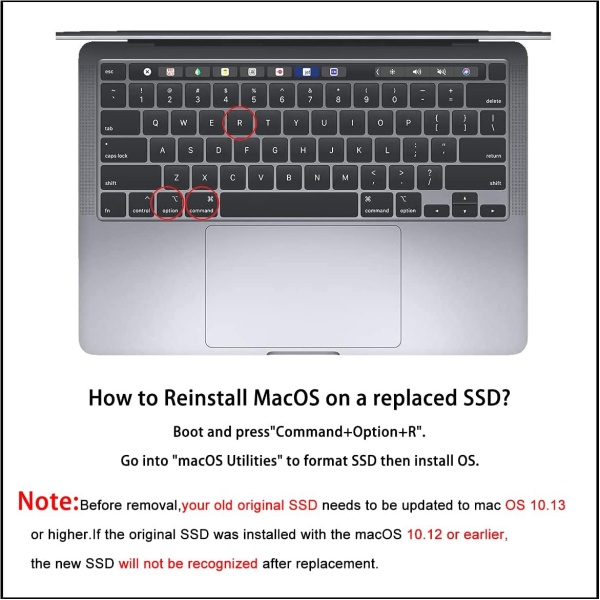
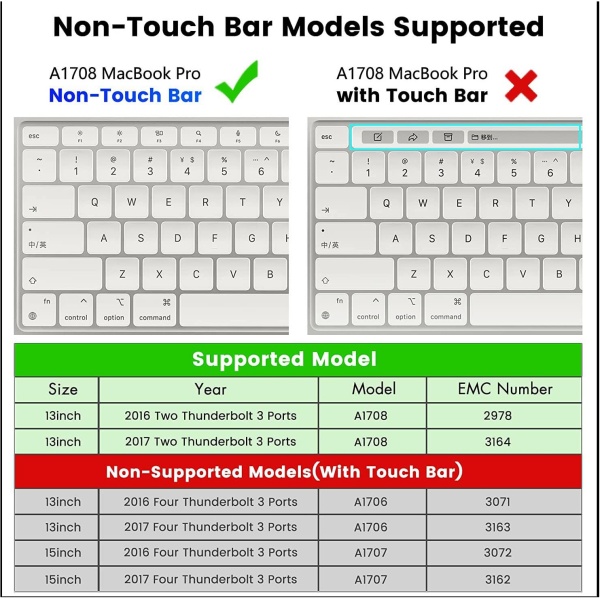

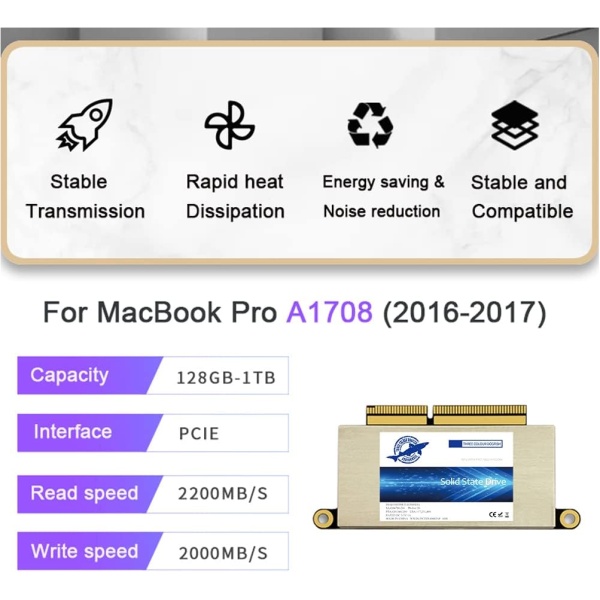

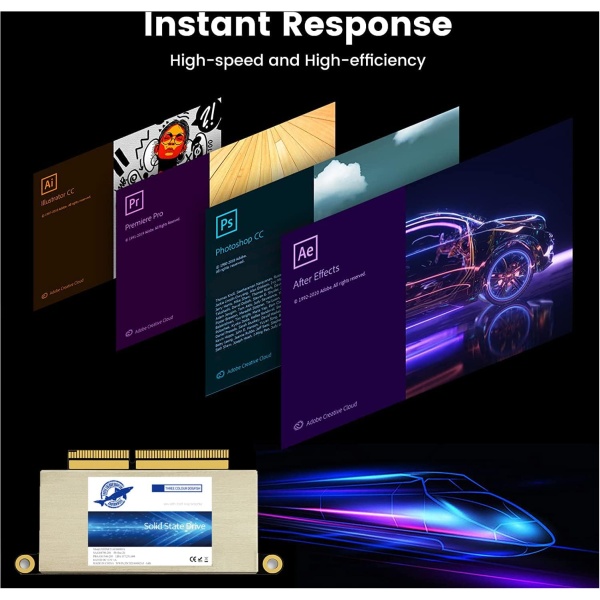


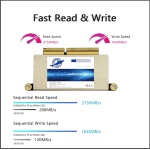



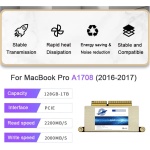
















Valoraciones
No hay valoraciones aún.